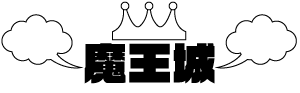皆さんこんにちは!魔王です。
現在webマーケターとして各種webメディアに携わる傍ら、
個人で手軽に情報を発信していく方向けにwebメディアのつくり方SEO対策、イラストレーターやフォトショップDTPソフトの使い方等、
国民総インフルエンサー時代に必要な情報を発信しています。
今日は

って方にDELL S3422DWGの設定しなきゃいけない部分を解説していきたいと思います。
1 結論 144Hzに設定しないとゲーミングPCを買った意味がありません。
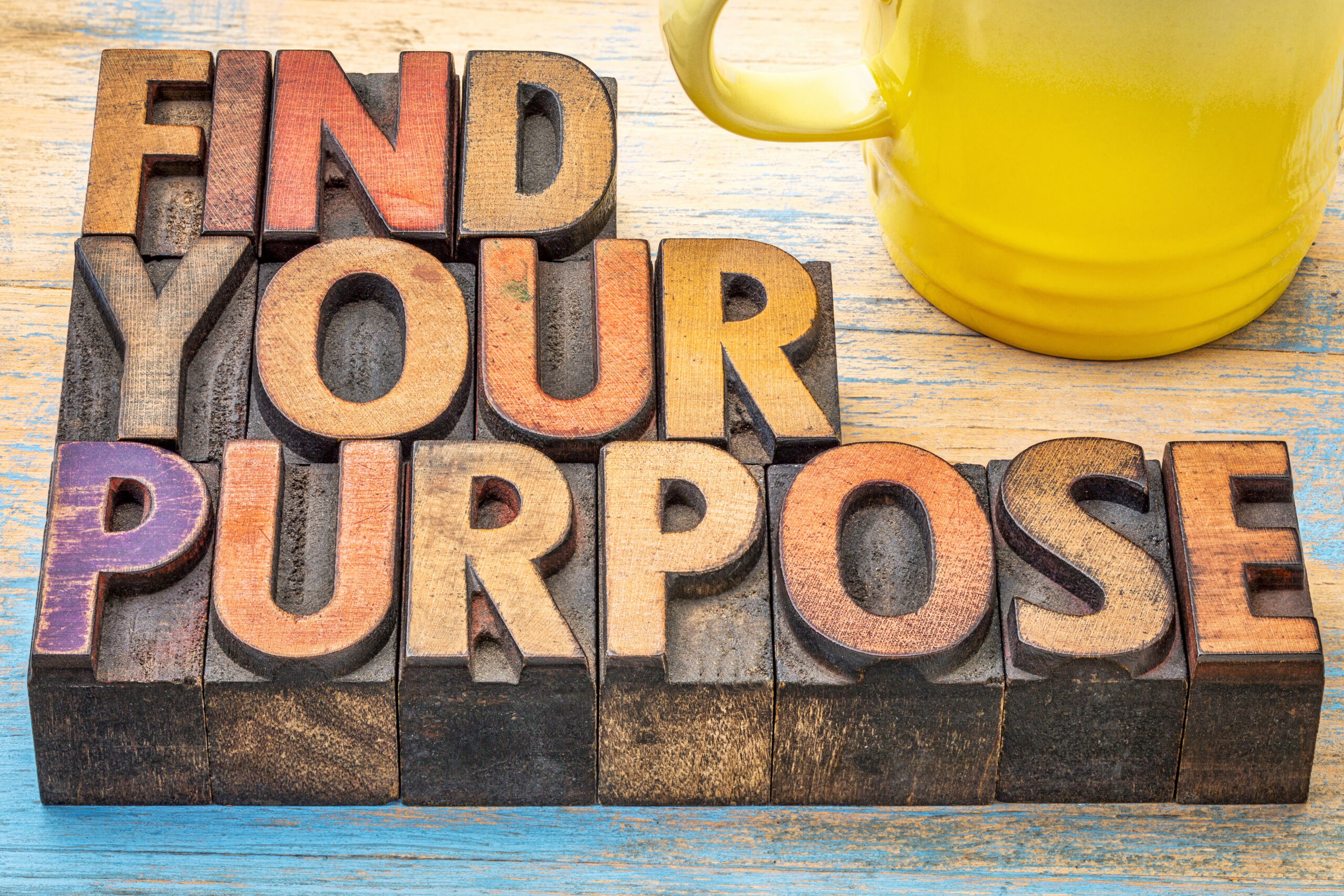
初めてゲーミングPCを買った場合そのまま使用しているとうっかり忘れがちなこの設定。
それでは画像で解説していきましょう。
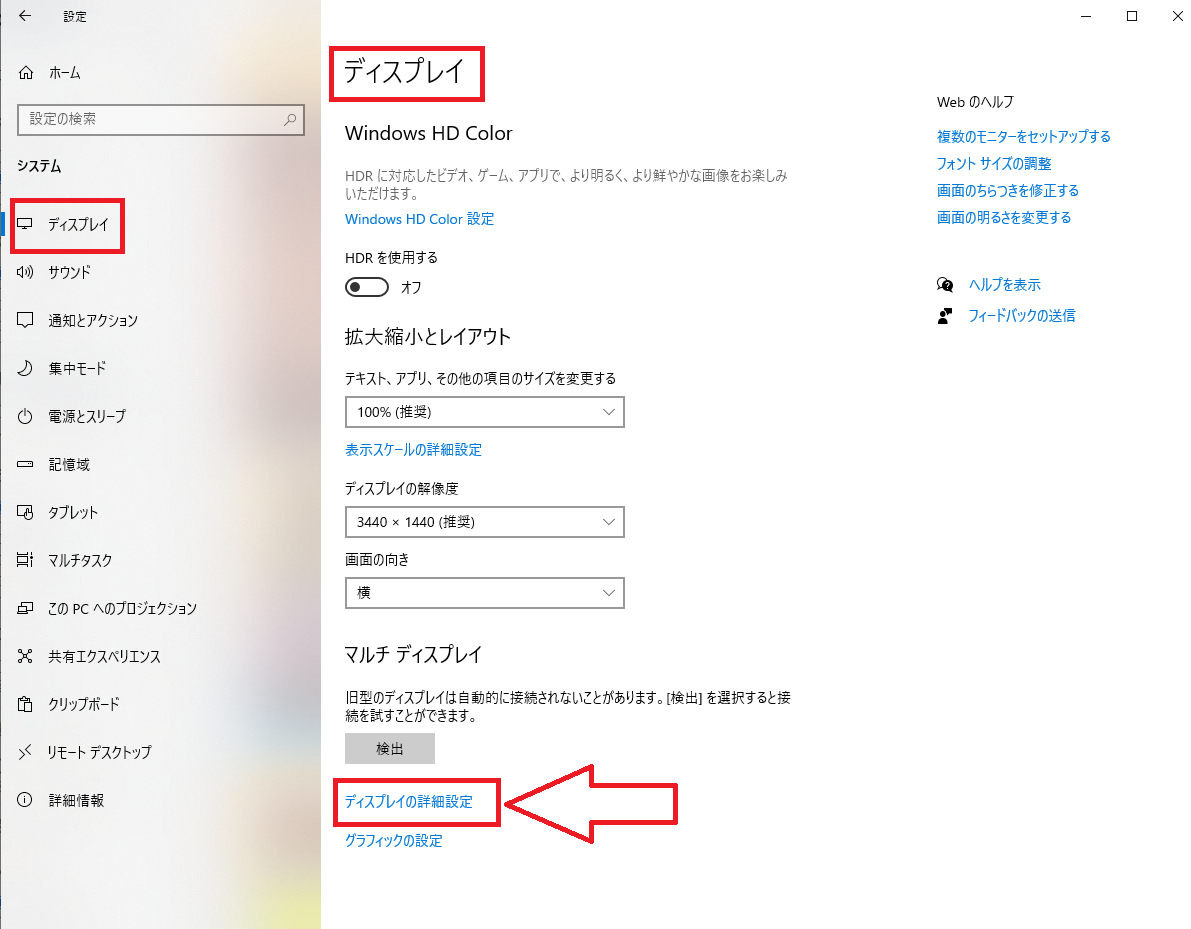

デイスプレイの詳細設定が一番下の矢印のところです、わかりづらいので注意!
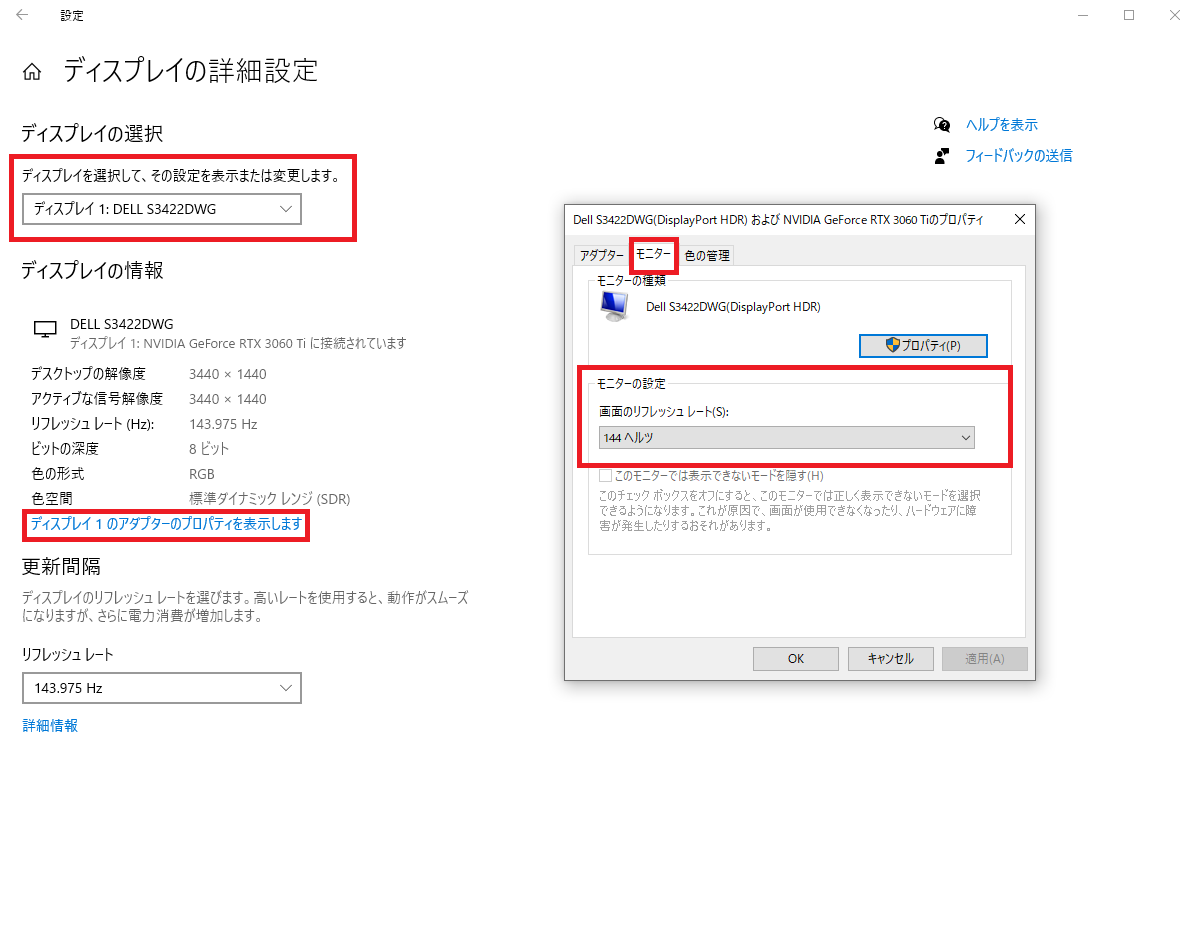
1.「ディスプレイの詳細設定」を開きます。
2.「ディスプレイ選択」で自分が使っているモニターを選びます。
3.「ディスプレイのアダプターのプロパティを表示します」を選びます。
4.プロパティが出てきたら「モニタータブ」を選びます。
5.144ヘルツを選択して、右下の「適用」を押します。
これで完了です。
面倒な設定作業ついでに入れておいた方がいいDELL社のドライバーがあるのでこの機会にそっちの設定もしちゃいましょう。
2 Dell Display Managerのダウンロードと設定
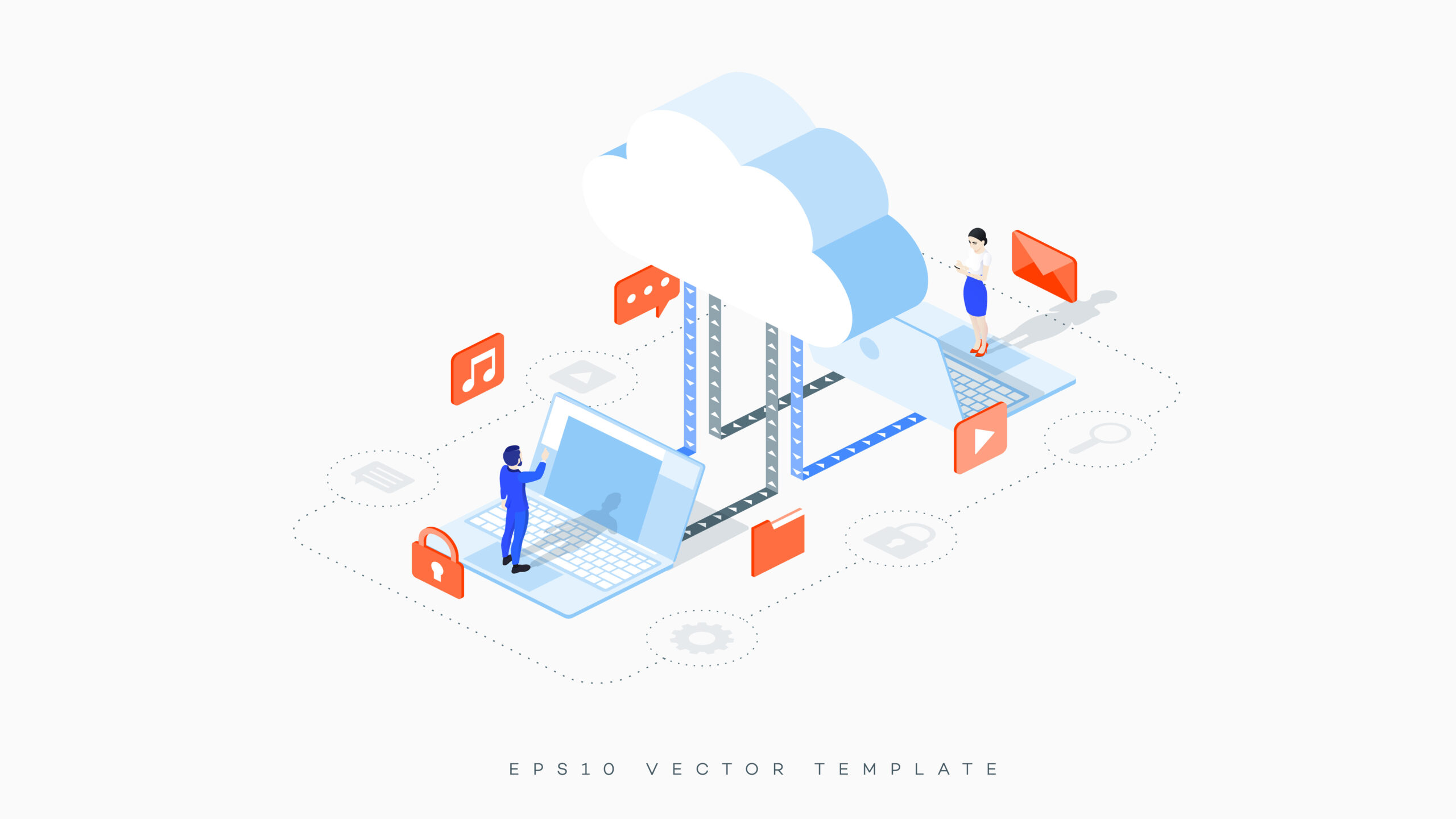
こちらのページからダウンロードできるDell Display Managerをインストールする事でより直観的に画面の輝度、コントラスト、分割なんかを
簡単に設定できるようになります。
https://www.dell.com/support/home/ja-jp/product-support/product/dell-s3422dwg-monitor/drivers
こんな感じです。個人的におすすめなのがEasy Arrangeってところですね!ワイドモニターの優位性をフルに発揮できます!
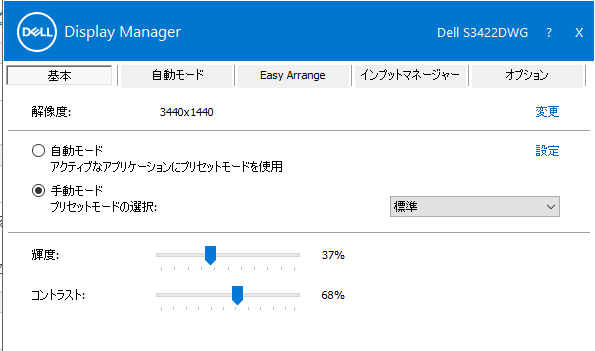
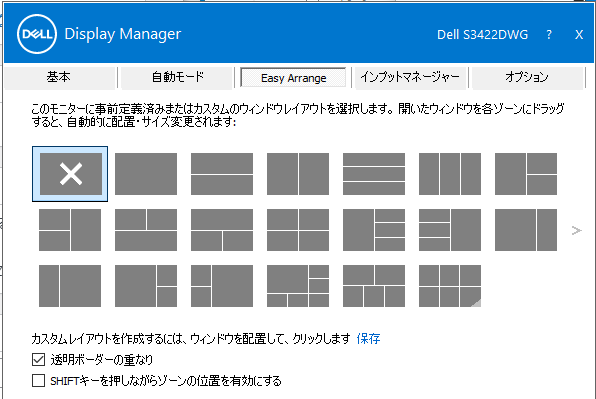
3 まとめ

さて今回はゲーミングモニター買ったんだけれどもなんだか目が疲れるって方向けに
ゲーミングモニターを買ったときにしないとまずい144Hzへの設定を解説させて頂きました。
当ブログではこんな感じで配信に必要なWeb制作、SEOを意識した文章の書き方に関しての情報を発信しています。
励みになりますのでブックマークをして頂けたら幸いです。
魔王でした!それではまた次の記事でお会いしましょう!